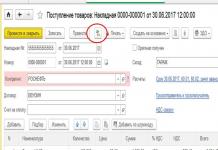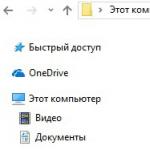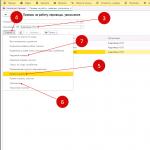Severný príspevok v 1C 8.3 možno vypočítať automaticky. Aby ste to dosiahli, musíte vykonať určité nastavenia v 1C. V závislosti od konfigurácie sa nastavenia mierne líšia. Zoberme si algoritmus výpočtu pre konfigurácie 1C Accounting 8.3 a 1C ZUP 8.3.
Severný príspevok v 1C účtovníctve 8.3 (3.0)
V 1C účtovníctve 8.3 musíte vykonať dva typy nastavení:
- Sú bežné.
- Individuálne.
Pozrime sa na všeobecné nastavenia.
Vyhľadáme sekciu, kde sa nachádza nastavenie miezd (obr. 1).
V tejto časti budeme pracovať s dvoma bodmi (obr. 2).

Najprv vyberte položku „Postup účtovania miezd“.
Každá organizácia má svoje vlastné. Upravme nastavenia pre organizáciu „Progress“ (obr. 3)

Potrebujeme kartu „Územné podmienky“. Tu je potrebné zaškrtnúť všetky potrebné políčka, vybrať podmienky a nastaviť koeficienty (obr. 4).

Prejdite na položku „Časové rozlíšenie“. Objavili sa v ňom typy časového rozlíšenia, ktoré potrebujeme (obr. 5).

Pozrime sa na nastavenia pre typ časového rozlíšenia „Severný príspevok“. Toto je preddefinovaný pohľad, všetky potrebné hodnoty sa nastavia automaticky. V prípade potreby je možné ich zmeniť (obr. 6).

Ak začiarkavacie políčko nie je viditeľné, znamená to, že je automaticky vybraté a nemožno ho upravovať.
Prejdime k jednotlivým nastaveniam.
Pre každého zamestnanca je potrebné nastaviť percento platby. Môže sa líšiť v závislosti od dĺžky služby.
Po dokončení všeobecných nastavení sa zobrazí „Severn. nadb. (%)“, kde v 1C 8.3 Účtovanie je stanovená individuálna hodnota ako percento z platu pre výpočet severského prídavku (obr. 7).

Všetky potrebné nastavenia boli dokončené. Môžete skontrolovať (obr. 8).

Kliknutím na tlačidlo „Vyplniť“ v tabuľkovej časti dokumentu „Mzdy“ sa zobrazia všetky sumy vypočítané pre zamestnanca „Ivan Ivan Ivanovič Ivanov“ vrátane severného príspevku vo výške 8 000 rubľov, čo je 20% platu. 40 000 rubľov. To zodpovedá našim nastaveniam.
Na záver dodávame, že výšku doplatku je možné opraviť manuálne. Môže to byť potrebné, keď sa percento platieb mení so zvyšujúcou sa dĺžkou služby a prechod z jednej sadzby na druhú nastane uprostred fakturačného obdobia.
Severný príspevok v 1C ZUP 8.3
Teraz sa pozrime, ako sa severný príspevok počíta v 1C ZUP 3.0.
Rovnako ako v predchádzajúcej verzii, najprv v 1C ZUP je potrebné uviesť severné prídavky pre celú organizáciu. Toto nastavenie sa vykonáva v karte organizácie na karte „Základné informácie“ (obr. 9).

Teraz v adresári „Jednotlivci“ uvedieme individuálne percento odmeny pre každého zamestnanca (obr. 10). Na rozdiel od konfigurácie „1C: Accounting“ sú nastavenia v 1C ZUP flexibilnejšie.

Okrem počiatočnej hodnoty môžete vypočítať a uložiť zmeny v percentách platieb s narastajúcou dĺžkou služby (obr. 11).

Ostáva už len zaevidovať novú úhradu do personálnych dokladov. Môže to byť „“ alebo „Personálny prevod“. Ak severný bonus pripadá na zamestnanca, ktorý už bol v tejto organizácii evidovaný, využívame presun personálu (obr. 12).
V situáciách, keď vaša spoločnosť zamestnáva malý počet ľudí, môžete v tomto programe viesť personálne záznamy aj dokumenty. Z nejakého dôvodu sme venovali pozornosť počtu zamestnancov. Dôvodom je, že niektoré funkcie môžete používať iba vtedy, ak pre vás nepracuje viac ako 60 ľudí.
V neskorších vydaniach 1C 8.3 Accounting 3.0 sa konfiguračné rozhranie mierne zmenilo, ale funkčnosť zostáva v podstate rovnaká. Nájdete ho v ponuke programu „Správa“ - „“. V zobrazenom formulári kliknite na odkaz „Nastavenia platov“.
Rozhranie nastavení, ktoré nás zaujíma, je pomerne jednoduché, pretože teraz je všetko usporiadané v jednom okne. Nižšie podrobne popíšeme všetky sekcie.

V prvom rade musíme uviesť, že mzdová a personálna evidencia sa bude viesť v tomto účtovníctve 1C. Bez toho budú ostatné nastavenia nedostupné. Ak sa vykonáva v externom programe, často to znamená ZUP, ale môže to byť aj akýkoľvek iný.
Pre nastavenie mzdového účtovníctva kliknite na odkaz ako na obrázku nižšie.

Ak plánujete viesť záznamy pre niekoľko organizácií naraz, potom bude potrebné toto nastavenie vykonať pre každú z nich samostatne.
Na karte „Plat“ je uvedené, ktoré je vybrané zo špeciálneho adresára. Jeho vyplnenie zvážime neskôr. Označuje aj účet, na ktorý sa budú náklady účtovať. Taktiež uvedieme, od akého obdobia budú zmeny platiť.
Na tejto karte je uvedený dátum výplaty miezd, odraz v účtovníctve vkladateľov a postup vyplácania práceneschopnosti. Upozorňujeme, že daň z príjmu fyzických osôb a strach. príspevky sa upravujú samostatne. Prístup k nim získate kliknutím na príslušný hypertextový odkaz v spodnej časti formulára.

Ak vaša spoločnosť musí zabezpečiť vytvorenie rezervy na dovolenku, prejdite na druhú kartu tohto okna.

Niektoré spoločnosti majú nejaké špeciálne príplatky za územné podmienky, napríklad severný príplatok, regionálny koeficient, túto informáciu uveďte na záložke „Územné podmienky“.

Výpočet platu
V časti „Mzdy“ môžete sprístupniť funkcionalitu vedenia evidencie nemocenských, dovoleniek a výkonných dokumentov. Ako už bolo spomenuté, táto funkcia je dostupná len pre spoločnosti s menej ako šesťdesiatimi zamestnancami. Odporúča sa tiež nastaviť príznak na druhej položke. Je to potrebné pre pohodlie pri práci so mzdovými dokladmi.
Zo sekcie, ktorú zvažujeme, môžete prejsť na zoznam typov časového rozlíšenia a zrážok pomocou hypertextových odkazov s rovnakým názvom. Ako je znázornené na obrázku nižšie.

Tieto zoznamy už na začiatku majú nejaké prvky, no môžete ich zmeniť a pridať. Do časového rozlíšenia možno zahrnúť napríklad špeciálny bonus, do zrážok možno zahrnúť platby za prenájom firemného majetku zamestnancami.

Odraz v účtovníctve
Vyššie sme popísali nastavenie mzdového účtovníctva. Účtovné metódy je možné zmeniť v časti „Odraz v účtovníctve“ pomocou odkazu na obrázku nižšie.
V našom príklade sa používa predvolený akruálny odraz. Všetky náklady budeme účtovať na účet 26 s nákladovou položkou „Platba“.

Personálne účtovníctvo
Pre ucelenejšiu a pohodlnejšiu prácu s programom je lepšie, aby personálne záznamy boli kompletné. V tomto prípade budú môcť pracovníci personálneho oddelenia zadávať údaje o prijatí, preložení a prepustení zamestnancov.

Po vykonaní všetkých potrebných nastavení v 1C 8.3 budete môcť viesť osobné záznamy a vypočítať časové rozlíšenie zamestnancov. Funkcionalita v programe 1C: Accounting je samozrejme nižšia ako v programe 1C: ZUP, ale pre malé spoločnosti je to viac ako dosť.
Pokračujeme v sérii článkov s užitočnými tipmi na prácu v ZUP 3.1 od špecialistky konzultačnej linky ASP-Support Center LLC, Anastasie Cheremnykh
V mnohých regiónoch našej krajiny je zavedený regionálny koeficient, ktorý ovplyvňuje výpočet miezd. Naša konzultačná linka často dostáva otázky, prečo sa regionálny koeficient nepočíta alebo sa prestal počítať. Poďme na to.
1. Nastavenie regionálneho koeficientu by sa malo začať kontrolou nastavení v organizačnej karte a samostatných divíziách.Časť „Nastavenia“ - „Organizácie“ - otvorte kartu organizácie.

Obr.1
Ak je v databáze pôvodne udržiavaná iba jedna organizácia, potom sa položka v časti „Nastavenia“ bude nazývať „Podrobnosti o organizácii“, v ktorej sa okamžite otvorí karta organizácie.
Na karte organizácie prejdite na druhú kartu „Základné informácie“. Ak organizácia používa regionálny koeficient, začiarknite políčko „V organizácii alebo jej divíziách sa prémia počíta podľa regionálneho koeficientu“. Nižšie vyplňte regionálny koeficient. Ak je poistné 15 %, tak koeficient bude 1,15 (nie 0,15).
Veľkosť okresu v programe je potrebné zadať do oboch polí „Koeficient okresu“ a „Koeficient okresu (federálny)“.

Ryža. 2
„Okresný koeficient“ sa používa pri výpočte príspevkov na platy, prémie a iné poplatky, „Obvodný koeficient (federálny)“ sa používa pri výpočte dávok. Vo väčšine prípadov sa tieto koeficienty plnia rovnakým spôsobom.
Ak má organizácia samostatné divízie, je potrebné dodatočne skontrolovať podobné nastavenie regionálneho koeficientu v kartách samostatnej divízie.Sekcia „Nastavenia“ – „Divízie“ – otvorte divíziu.Ak je delenie samostatné (v programe je to označené zaškrtávacím políčkom „Toto je samostatné delenie“), vyplňte polia regionálneho koeficientu.

Ryža. 3
2. Ak okresný koeficient nebol vypočítaný pre predtým prijatých zamestnancov, potom po kontrole nastavení by ste mali:
1) alebo aktualizovať mzdový list (mzdový fond). NNapríklad dokument „Nábor“ – karta „Platba“ – tlačidlo aktualizovať (pozri obr. 4)v poslednom personálnom dokumente a potom ho zaúčtovať;
2) alebo vytvorte nový personálny doklad, ak sa vypočítava krajský koeficient Plánujeme začať od konkrétneho mesiaca a nie od okamihu prijatia.

Ryža. 4
Pozor!!! Pred opätovným zaúčtovaním personálnych dokladov z predchádzajúcich období je potrebné posúdiť dôsledky, pretože to môže viesť k potrebe prepočtov. Stojí za to venovať pozornosť tomu a v závislosti od situácie sa rozhodnúť: prepočítať alebo zrušiť potrebu prepočtov.
3. Ak sa počíta regionálny koeficient, ale nie pre všetky druhy poplatkov, potom sa oplatí skontrolovať základ výpočtu regionálneho koeficientu.Sekcia „Nastavenia“ - „Časové rozlíšenie“ - nájdite v zozname a otvorte „Okresný koeficient“ - záložka „Výpočet základu“ - pod nadpisom „Časové rozlíšenie základne“ skontrolujte zoznam, na základe čoho sa regionálny koeficient počíta, prípadne doplňte.

Ryža. 5
Pozor!!! Zmena nastavenia zdanenia konkrétnej povolenky regionálnym koeficientom ovplyvní celú dávku bez ohľadu na to, kedy bola vypočítaná. Ak nakonfigurujeme časové rozlíšenie, ktoré predtým nepodliehalo okresnému koeficientu, ako zdaniteľné, potom výpočet zamestnanca za rovnakých podmienok, ale s novým nastavením, povedie k iným výsledkom (napríklad to môže ovplyvniť prepočet predchádzajúcich mesiacov u niektorých dôvod).
Zvýšené mzdy majú podľa zákona ľudia, ktorí pracujú na Ďalekom severe a v regiónoch, ktoré mu zodpovedajú. Severný príspevok aj regionálny koeficient je potrebné zohľadniť v mieste skutočného výkonu práce zamestnancov spoločnosti, aj keď sa jej sídlo fyzicky nachádza v inej oblasti.
Ako môžete zvýšiť mzdu zamestnanca?
Platy sa zvyšujú zvýšením platieb, berúc do úvahy:
- severný príplatok (stanovený ako 10-20-30% atď.);
- okresný koeficient (uvedený ako 1,1-1,2-1,3 atď.).
Ich veľkosť a použitie sú upravené článkami 315-317 Zákonníka práce Ruskej federácie.
Účtujú sa na skutočný mesačný zárobok zamestnanca, ktorý zahŕňa:
- mzda pripočítaná podľa služobného platu za odpracované obdobie;
- dodatočné platby a príspevky pridané k platu;
- kompenzačné platby vzhľadom na podmienky a spôsob práce;
- odmeny a prémie stanovené v pravidlách spoločnosti o prémiách alebo v systéme odmeňovania práce;
- iné platby určené mzdovým systémom v podniku.
Dôležité!
Severný bonus, podobne ako regionálny koeficient, sa nevzťahuje na platby a benefity vypočítané na základe priemerného zárobku zamestnanca (najmä nemocenská dovolenka, dovolenka, materské dávky). Ak sa dávky počítajú na základe minimálnej mzdy, uplatní sa na ňu federálny regionálny koeficient.
Prečo nemôžu byť dva regionálne koeficienty?
Pretože podľa zákona sa veľkosť regionálneho koeficientu ustanoveného na federálnej úrovni môže zvýšiť na regionálnej úrovni. V tomto prípade je v niektorých prípadoch potrebné vziať do úvahy federálne a miestne regionálne koeficienty. Zároveň sa pri výpočte príplatkov k mzdám vždy uplatňuje regionálny miestny koeficient. Na výpočet dávok na základe minimálnej mzdy je potrebné použiť regionálny federálny koeficient.
Akcie v "1C: Účtovníctvo 8.3"
- V časti „Platy a personál“ nájdeme „Nastavenia platov“.
- V tomto bode otvorte „Postup účtovania miezd“.
- V ňom je potrebné vybrať nastavenia mzdového účtovníctva pre našu organizáciu.
- V nastaveniach prejdite na kartu „Územné podmienky“.
- Zaškrtávame políčka pre severný príplatok a príplatok podľa regionálneho koeficientu.
- Musia sa objaviť aj hodnoty schválených federálnych a miestnych regionálnych koeficientov.
- Vyberáme potrebné územné podmienky lokalít.
- Proces prijímania zamestnanca s určitým platom prebieha štandardne.
- Potom musíte otvoriť kartu zamestnanca, ktorému bude vyplatená mzda.
- Nastavíme ju na hodnotu severnej dávky, ktorá sa môže u rôznych zamestnancov líšiť.
- Mzdu vybraného špecialistu vypočítame pomocou tlačidla „Vyplniť“ v príslušnom dokumente.
- Program automaticky vypočíta správnu sumu na základe výpočtu s prihliadnutím na mzdu, severský bonus a regionálny koeficient.
- To sa prejaví na karte poplatkov.
- Vďaka tomu dostaneme správne vyplnenú výplatnú pásku.
Opätovne upozorňujeme na skutočnosť, že pri výpočte práceneschopnosti 1C:Účtovníctvo 8.3 sa dodatočne neuplatňuje mzda za dovolenku, cestovné a ostatné prírastky určené na základe priemerného zárobku, severný príspevok a regionálny koeficient. Program však zohľadňuje regionálny federálny koeficient, vypočítaný na základe minimálnej mzdy.